Instagram ger dig äntligen mer kontroll över ditt fotorutnät, så att du kan visa upp dina favoritinlägg högst upp. Instagram har börjat rulla ut alternativet att fästa inlägg på din profil. Du kan fästa upp till totalt tre inlägg högst upp i din profil, med resten av de sex platserna reserverade för dina senaste inlägg. I den här artikeln har vi detaljerat stegen för hur du kan fästa foton, videor eller rullar till din Instagram-profil.
Innehållsförteckning
Fäst foton och videor på Instagram (2022)
Fäst inlägg på Instagram-profil på Android
1. Öppna Instagram-appen och gå till din profil. Välj här inlägget du vill fästa på din profil och tryck på den vertikala ikonen med tre punkter i det övre högra hörnet. Från popupmenyn som visas trycker du på ”Fäst till din profil”. Instagram kommer nu att fästa inlägget på din profil, och alla som besöker din profil kommer att se det först.
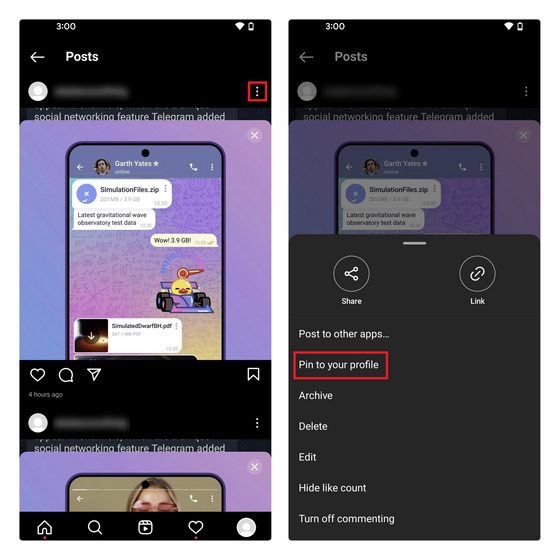
2. Fästa inlägg kommer att ha en visuell nålikon i det övre högra hörnet för att indikera att du har fäst dem. Denna pin är synlig för dig och alla som besöker din profil.
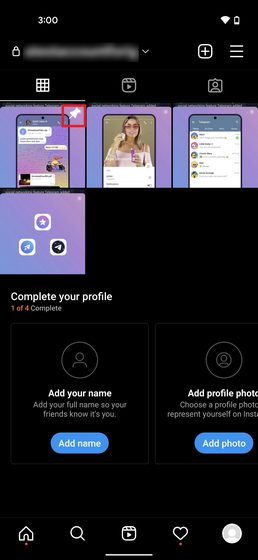
Lossa inlägg från Instagram-profilen på Android
För att lossa ett inlägg på Instagram med hjälp av Android-appen, öppna inlägget och tryck på den vertikala ikonen med tre punkter igen. Välj sedan ” Lossa från profilen ”. Om du tar bort alla fästa inlägg kommer ditt flöde att visas i omvänd kronologisk ordning som det brukade vara tidigare.
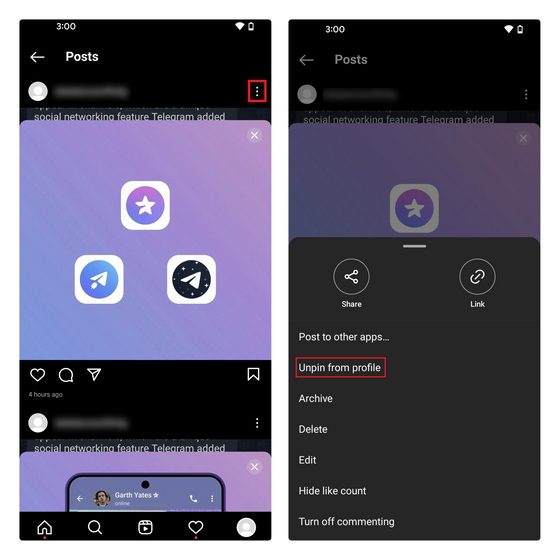
Fäst foton på Instagram-profilen på iPhone
1. Öppna Instagram-appen på din iPhone och öppna inlägget du vill fästa. Tryck nu på den horisontella menyn med tre punkter och välj ”Fäst till din profil”.
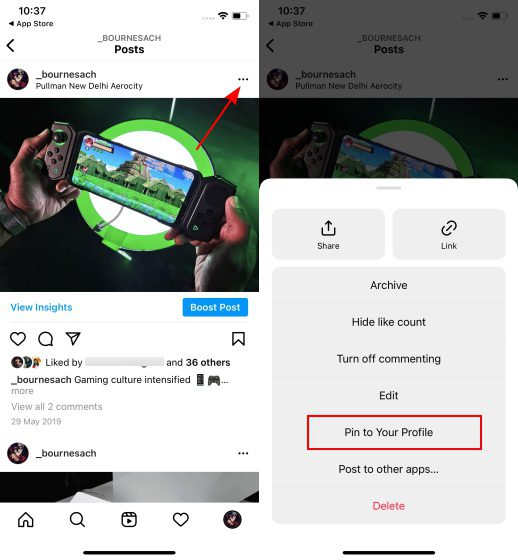
Alternativt kan du trycka länge och hålla på en bild för att se alternativet ”Fäst till profil” i popup-menyn. Så här fungerar det:
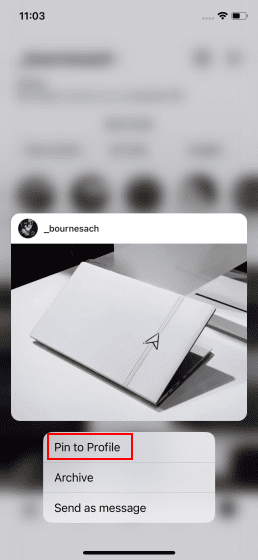
2. Liksom Android-appen kommer du att se en nålikon som anger fästade Instagram-inlägg.
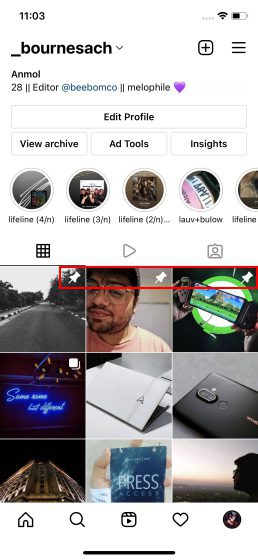
Lossa inlägg från Instagram-profilen på iPhone
För att lossa ett inlägg som du tidigare fäst på Instagram för iOS, öppna det fästa inlägget och tryck på den horisontella menyn med tre punkter. När listan med alternativ visas väljer du ”Lossa från profil”.
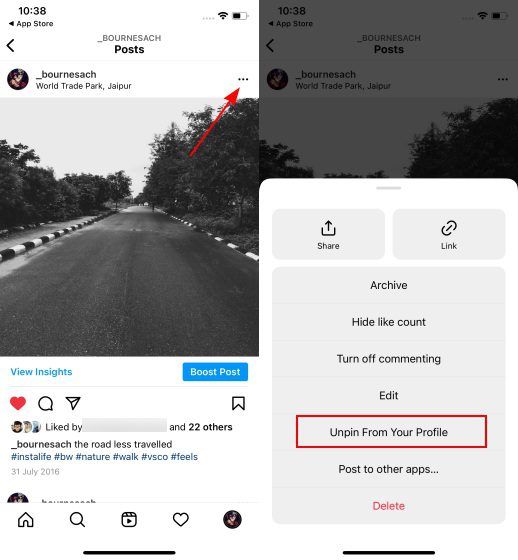
Alternativt kan du trycka länge och hålla på ett inlägg för att se alternativet ”Lossa från profil”. Detta är det enklaste sättet att ta bort fästa foton och videor från din Instagram-profil på din iPhone.
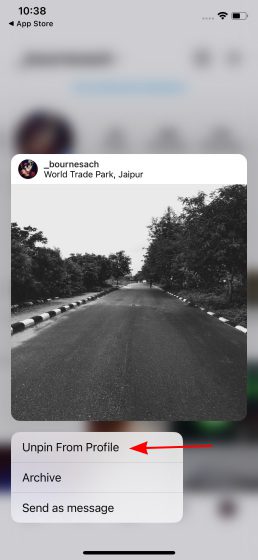
Vanliga frågor
F: Kan du fästa ett inlägg på Instagram?
Ja, Instagram har börjat rulla ut alternativet att fästa foton, videor och rullar till din profil.
F: Hur många inlägg kan jag fästa på Instagram?
Instagram låter dig för närvarande fästa totalt 3 inlägg till din profil. Om du försöker fästa ett fjärde foto eller video kommer det att ersätta det äldsta fästa inlägget.
F: Kan jag fästa bilder på Instagrams webbplats?
När du skriver den här artikeln kan du inte fästa bilder och videor från Instagrams webbplats. Däremot kommer inlägg du fäster från mobilappen att visas överst även på dess webbmotsvarighet.
Markera dina bästa Instagram-inlägg med nålar
Så det är så du kan fästa dina favoritfoton, videor och rullar på Instagram högst upp på din profil. Alternativet att fästa inlägg kommer att vara till hjälp för Instagram-skapare som är intresserade av att lyfta fram vissa ögonblick eller tillfällen på sina profiler. Under tiden, om du är någon som är trött på att se föreslagna inlägg i ditt Instagram-flöde, gå till vår guide om hur du stänger av föreslagna inlägg på Instagram.
